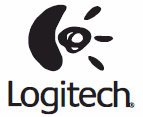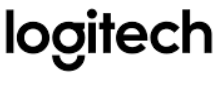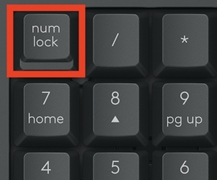Système d’enceintes de cinéma maison Logitech Z506
Spécifications
- DRIVERS : 50 mm, avec aimants en néodyme
- TYPE DE CONNEXION : Analogique 3,5 mm
- COUSSINETS OVALES : Conçus pour couvrir l’ensemble de l’oreille, parfaits pour un confort durable
ECOUTEURS
- RÉPONSE EN FRÉQUENCE: 12 Hz – 28 kHz
- IMPEDANCE : 32 Ω @ 1 kHz
- SENSIBILITÉ (@1 KHZ) : 118 dB
- PUISSANCE D’ENTRÉE : 30 mW (Max)
- DRIVERS : 50 mm, avec aimants en néodyme
- DIAMÈTRE DU PAVILLON DE L’OREILLE INTERNE : 56 mm / 2.2 in
- TYPE DE CONNEXION: Analogique 3,5 mm
- LONGUEUR DU CÂBLE :3 m / 4,27 ft. plus 2 m / 6,6 ft. câble adaptateur séparateur de micro
- POIDS : 322 g / 0.71 lbs.
- COUSSINETS OVALES : Conçus pour couvrir l’ensemble de l’oreille, parfaits pour un confort durable
MICROPHONE
- RÉPONSE EN FRÉQUENCE : 100 Hz – 10 kHz
- RAPPORT SIGNAL/BRUIT : > ; 55 dB
- SENSIBILITÉ (@1 KHZ) : -38 ± 3 dB
- CONFIGURATION DE LA PRISE DE SON : Flèche ECM unidirectionnelle
Démarrer avec le système d’enceintes Logitech® Surround Sound Speaker System Z506
Merci d’avoir acheté le système d’enceintes Logitech Surround Sound Z506. Un son 5.1 pour la musique, les films et les jeux qui vous font vibrer.

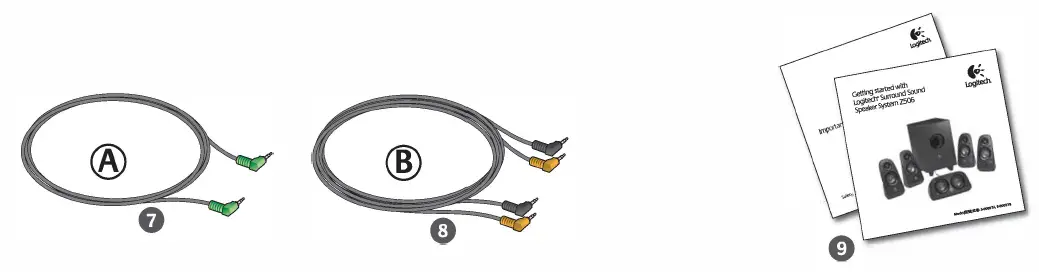
- Haut-parleur avant gauche (connecteur noir)
- Haut-parleur arrière gauche (connecteur bleu)
- Caisson de basse
- Enceinte centrale (connecteur vert)
- Haut-parleur arrière droit (connecteur gris)
- Haut-parleur avant droit (connecteur DB-9)
- Câble d’entrée audio (câble A)
- Câbles de la carte son (Câbles B)
- Documentation du produit
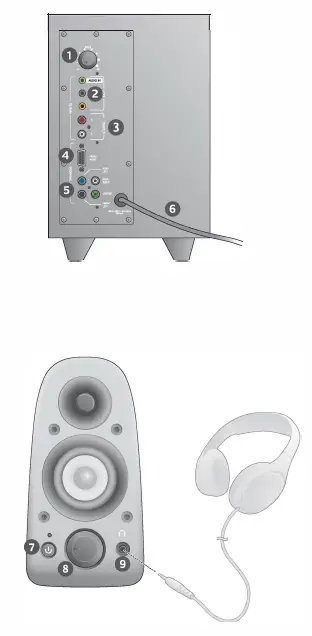
Connexions/Contrôles
- Niveau des basses
- Prise d’entrée de la source audio stéréo (verte) Prises d’entrée de la source audio (noire, orange)
- Prises d’entrée pour source audio (blanc, rouge)
- Port du haut-parleur avant droit (connecteur DB-9)
- Prises pour haut-parleurs (noir à l’avant gauche, bleu à l’arrière gauche, vert au centre, gris à l’arrière droit)
- Cordon d’alimentation
- Bouton marche/arrêt
- Volume principal ; tourner le bouton vers l’extrême gauche pour le réglage
- Prise casque 3,5 mm : connectez un casque optionnel, les haut-parleurs se coupent automatiquement, et réglez le volume du casque à l’aide du volume principal.
- Entrée : 120-240V~50/60 Hz 800 Ma
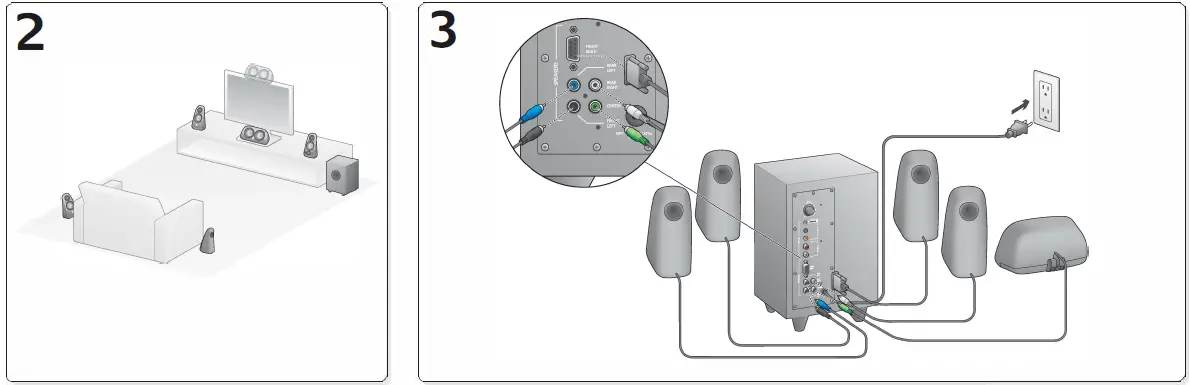

- Connexion de la carte son (son surround 5.1) : Utilisez les deux câbles A et B.
- Connexion stéréo : Utilisez le câble A pour connecter des ordinateurs portables, des lecteurs MP3 et des ordinateurs de bureau sans carte son.
- Connexion à une console de jeu : Utilisez des câbles RCA stéréo (non fournis).
Mettre le système sous tension et lancer les médias
- Branchez le câble d’alimentation du caisson de basse sur une prise électrique.
- Mettez le système de haut-parleurs sous tension.
- Réglez le volume sur la position neuf heures pour commencer ; ajustez-le ensuite si nécessaire. Vérifiez le niveau des basses et réglez le volume sur la position douze heures ; ajustez-le ensuite si nécessaire.
- Allumez la source (PC de bureau, ordinateur portable, lecteur MP3 ou console de jeu/télévision) et lancez le média.
Aide à la configuration
Le système de haut-parleurs ne s’allume pas ?
- Appuyez sur le bouton d’alimentation de l’enceinte avant droite. Le voyant situé au-dessus du bouton d’alimentation doit s’allumer.
- Vérifiez que le câble reliant l’enceinte avant droite à l’arrière du subwoofer est bien connecté.
- Essayez de brancher le caisson de basse sur une autre prise secteur.
- Si vous utilisez une multiprise, vérifiez et réinitialisez la protection contre les surtensions si elle a été déclenchée.
Un ou plusieurs haut-parleurs produisent peu ou pas de son ?
- Tournez le bouton de volume de l’enceinte avant droite sur la position 12 heures.
- Si un casque est branché sur l’enceinte avant droite, débranchez-le. Le son du système d’enceintes est coupé lorsque des écouteurs sont branchés.
- Vérifiez que toutes les connexions des enceintes sont correctement placées. (Reportez-vous à l’étape 3 des instructions d’installation).
- Vérifiez la connexion de la source audio d’entrée (voir l’étape 4 des instructions de configuration) :
Connexion de la carte son (son surround 5.1) : Utilisez les câbles A et B. La carte son de votre ordinateur doit être compatible 5.1 et doit disposer de prises de sortie vertes, noires et orange, ou leur équivalent.
Connexion stéréo : Utilisez le câble A pour connecter des ordinateurs portables, des lecteurs MP3 et des ordinateurs de bureau sans carte son stéréo. Pour un ordinateur de bureau/portable, branchez le câble dans la prise de sortie ligne, haut-parleur ou casque ; branchez l’autre extrémité du câble dans la prise d’entrée verte (3,5 mm) à l’arrière du caisson de basse.
Connexion à une console de jeu : Utilisez des câbles RCA stéréo (non fournis). Branchez les câbles RCA dans les prises d’entrée RCA rouge et blanche à l’arrière du caisson de basse.
- Si vous utilisez un ordinateur, vérifiez les commandes de volume et de balance de l’application multimédia et du système d’exploitation de votre ordinateur. (Pour plus d’informations, voir Vérification des commandes de volume/balance du système d’exploitation).
- Fermez votre application multimédia (ordinateur/console de jeu), puis redémarrez-la.
- Connectez les haut-parleurs à une autre source audio (par exemple, un lecteur MP3). S’ils fonctionnent, la carte son de votre ordinateur (ou de votre console de jeu) peut être à l’origine du problème.
Vérification des commandes de volume et de balance du système d’exploitation
- Windows® Vista et Windows® 7 : Allez dans Démarrer/Panneau de configuration/Sons/Périphériques de lecture. Sélectionnez votre carte son comme périphérique de lecture. Vérifiez que l’icône du haut-parleur n’est pas désactivée.
- Windows 8 : Dans le menu Démarrer, sélectionnez la tuile Bureau. Dans le menu Charms, sélectionnez Paramètres/Panneau de configuration/Matériel et son/onglet Son/Périphériques de lecture. Sélectionnez votre carte son comme périphérique de lecture. Vérifiez que l’icône du haut-parleur n’est pas désactivée.
- Mac OS® X : Ouvrez les préférences système et sélectionnez l’onglet Son/Sortie. Sélectionnez votre carte son comme périphérique de sortie sonore et réglez le curseur Volume de sortie. Vérifiez que la case Muet n’est pas cochée.
Vérification des paramètres de sortie sonore d’une console de jeu PS3
- Lorsque la PS3 est allumée, utilisez une manette de jeu et la XrossMediaBar (XMB) pour spécifier les paramètres de sortie audio.
- Allez dans Paramètres sonores/Paramètres de sortie audio/Connecteur d’entrée audio. Choisissez l’image montrant les câbles stéréo RCA rouge et blanc. Quittez Sound Settings et XMB.
- Reportez-vous à la documentation de la console de jeu PS3 pour plus d’informations.
QUESTIONS FRÉQUEMMENT POSÉES
Non, il n’est pas sans fil.
Non, une seule commande de volume régit tous les haut-parleurs.
Utilisez le décodeur optique 5.1. Ils s’y intègrent bien.
Non. En outre, il n’y a pas d’entrée optique. Trois entrées de 3,5 mm, des entrées RCA stéréo et une sortie casque sont fournies.
Non, l’appareil ne l’est pas, mais si vous tenez le caisson de basse à l’écart des objets métalliques, il ne devrait pas y avoir de problème.
Le Logitech Z906 5.1 est l’un des systèmes de haut-parleurs surround les plus complets de notre liste. En effet, il utilise six haut-parleurs de son surround en plus d’un seul pour offrir une qualité sonore exceptionnelle.
Non, il n’y a pas de trous de fixation.
Le système d’enceintes est compatible avec toutes les versions de Windows.
Les ports noir et jaune du caisson de basse doivent être connectés après que le câble vert a été connecté à la sortie ligne (port vert), le câble jaune à l’entrée micro (port rose) et le câble noir à l’entrée ligne (port bleu). Assurez-vous que l’entrée ligne (sortie des enceintes latérales) et l’entrée micro (sortie du centre/du caisson de basse) sont configurées.
Ce casque accrocheur est doté de haut-parleurs de 40 mm, d’un son haute fidélité méticuleusement équilibré et d’une prise en charge de Dolby Atmos, Tempest 3D AudioTech et Windows Sonic pour une expérience immersive du son surround.
Les formats audio multicanaux utilisés pour le son surround, notamment Dolby Digital, DTS, Dolby Digital Plus et Dolby Atmos, sont pris en charge par l’interface HDMI. L’utilisation d’un téléviseur et d’un système audio prenant en charge le HDMI ARC est le moyen le plus simple d’obtenir un son surround.
Débranchez les câbles reliant votre téléviseur et votre système audio, puis éteignez votre téléviseur et votre système audio. Ensuite, allumez votre téléviseur et votre système audio après vous être assuré que les câbles sont bien branchés aux deux extrémités.
Même si un téléviseur dispose de connexions HDMI et optiques accessibles, la plupart d’entre eux ne permettent pas de les connecter simultanément. Si les deux câbles sont branchés, ils basculeront automatiquement sur celui qui a été inséré en dernier.
![]()